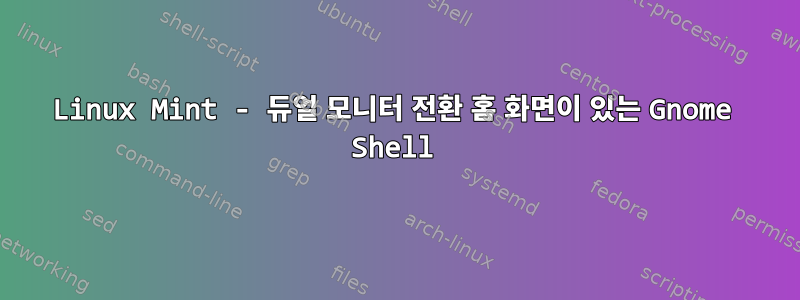
Linux Mint 12와 gnome-shell이 설치된 Lenovo Thinkpad T420이 있습니다. 내부에는 Intel HD 3000 그래픽 카드가 있습니다.
집에 있을 때 다른 화면(19" 4:3)을 연결하면 모든 것이 잘 작동합니다(확장 데스크톱). 단, Gnome 3 Bars + Shell이 올바른 화면에 나타나도록 하고 싶습니다. 어떻게 해야 할지 모르겠습니다. .
미리 감사드립니다
답변1
System Settings > Displays제어 애플릿을 엽니다 . 뻔하지 않아 - 전혀 - 하지만 넌할 수 있는상단 검정색 패널의 미니어처를 기본 라벨로 지정할 모니터로 드래그하세요. 패널, 활성 오버레이 및 모든 콘텐츠가 이 디스플레이로 마이그레이션됩니다.
답변2
대부분의 경우 다른 답변이 더 좋지만 완전성을 위해 여기에 이 답변을 추가합니다.
# shows all displays
$ xrandr
# set one of the displays to primary
$ xrandr --output <display> --primary
이 방법은 동적으로 조정될 수 있으므로 노트북을 다른/여러 모니터에 도킹하거나 연결하는 경우 더 효과적입니다. 이것은 또한 Elia의 답변에 대한 명령줄 대안이기도 합니다.
답변3
바/쉘이 메인 모니터에 표시됩니다. 기본 모니터를 구성할 수 있습니다 ~/.config/monitors.xml. 기본 모니터가 될 모니터의 구성 항목을 로 변경하고, primary다른 모니터의 구성 항목을 로 변경합니다.yesno
답변4
이것신사 링크매우 도움이 된다
좋은 대답이 있습니다. 어쨌든 이제 필요한 대로 해상도를 설정했습니다. 에 있는 설정 파일을 복사해야 합니다 ~/.config/monitors.xml.
이 파일에는 디스플레이 설정이 포함되어 있습니다. 계속 진행하려면 루트 액세스가 필요합니다. sudo.을 통해 새 터미널을 열고 다음을 입력한다고 가정합니다 .
sudo cp .config/monitors.xml /var/lib/gdm/.config/
sudo mkdir /etc/skel/.config
sudo cp .config/monitors.xml /etc/skel/.config/
첫 번째 줄은 GDM이 올바른 해상도로 표시할 수 있도록 GDM 구성에 복사합니다. 두 번째 줄에서는 .config 디렉터리 내에 .config 디렉터리를 생성하고 /etc/skel, 세 번째 줄에서는 새 계정을 만들 때 모니터 설정으로 자동으로 구성되도록 monitors.xml파일의 또 다른 복사본을 넣습니다 . /etc/skel/.config모두를 위한 원활한 전환.
또한 아직 올바르게 구성되지 않은 경우 기존 사용자에게 이 파일을 복사해야 합니다. 더 이상 고해상도 모니터의 낮은 해상도에 대해 걱정할 필요가 없습니다.


